
Airpods Proにはノイズキャンセルモードが付いています。 iPhoneとiPadはモード間で切り替えるプロセスを案内しますが、Macはそうではありません。 Mac上のAirpod Proでノイズキャンセルを有効にする方法は次のとおりです。
Mac上のAirpod Proのノイズキャンセルを可能にする方法は2つあります。 Airpod Proの幹部またはMacの音量メニューを使用してこれを行うことができます。
MACメニューバーを使用したAirPods Proのノイズキャンセルを切り替える
Mac上の異なるノイズコントロールモードを切り替える最も簡単な方法は、Macメニューバーからボリュームメニューを使用しています。
メニューバーにボリュームボタンが表示されない場合は、「システム環境設定」から有効にできます。これを行うには、メニューバーから[Apple]アイコンをクリックして[システム設定]オプションを選択します。

ここで、「サウンド」オプションを選択してください。
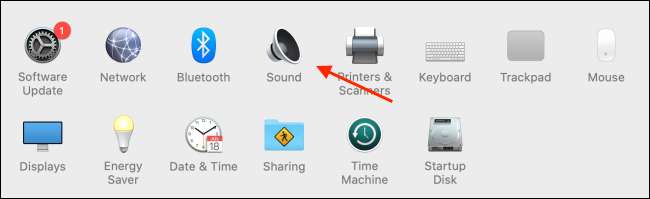
それでは、[出力]タブに移動し、[メニューバーのボリュームの表示]がチェックされていることを確認します。

これで、メニューバーにボリュームアイコンが表示されます。あなたのものに Airpods ProはMacに接続されています 「ボリューム」ボタンをクリックして、Airpod Proを選択します。
「ノイズキャンセル」モードをオンにするには、Macメニューバーのスピーカーアイコンをクリックし、AirPod Proをポイントし、ノイズコントロールリストから「ノイズキャンセル」を選択します。それらのオプションをクリックして、「オフ」または「透明度」モードを有効にすることもできます。

関連している: Apple Airpods Proを任意のデバイスとペアリングする方法
Airpods Proでノイズキャンセルを素早く有効または無効にする方法
AirPods Proには違うと、ダブルタップ機能が付いていません。代わりに、AirPods Proのステムに力センサーを押し続けます。デフォルトでは、ステムを押して3つのノイズコントロールモードを切り替えることができます。ノイズキャンセル、透明度、およびオフ。

オフモードは通常モードです。透明モードは再生とともに環境音を積極的に許容し、ノイズキャンセルモードはすべてのノイズをブロックします。
AirPod Proの両側のステムを押してモード間でサイクルするだけです。表面上で、これは非常に単純です。しかし、あなたは透明モードを好きではないかもしれません。
スイッチングプロセスから透明モードを完全に削除する方法があります。
Airpods ProをMacに接続したら、メニューバーから[Apple]アイコンをクリックして[システム設定]オプションを選択します。

ここで、「Bluetooth」オプションを選択してください。

それでは、Airpod Proの横にある[オプション]ボタンをクリックしてください。

ここでは、ノイズコントロールが左、右、または両方のAirPod Proに対して有効になっていることを確認してください。
次に、「ノイズコントロールから」セクションを切り替えると、「透明」オプションを無効にします。次に、[完了]ボタンをクリックしてオプションを保存します。

現在、AirPods ProのForce Sensorを押し続けると、ノイズキャンセルモードを有効または無効にします。
AppleのAirpods Proの新機能? IN.についてすべてを学ぶ エアポッドプロへの私達の完全なガイド 。
関連している: AirpodとAirpods Proを使う方法:完全なガイド






